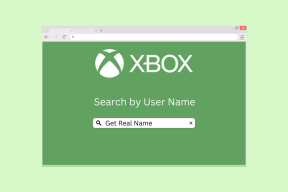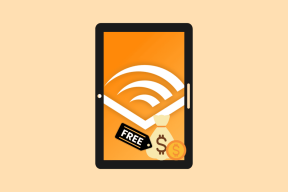9 najlepších spôsobov, ako opraviť nefunkčnosť služby YouTube na Google TV
Rôzne / / October 13, 2023
YouTube – najpopulárnejšia služba na streamovanie videa – je dostupná na každej platforme. Nič však neprekoná zážitok zo sledovania najnovších videí vášho obľúbeného tvorcu obsahu na 4K TV. Google TV je jednou z najpopulárnejších platforiem smart TV. Mnohí však nastolili problémy s YouTube padá, zastavujú a neotvárajú na svojom inteligentnom televízore. Ak patríte medzi nich, pozrite si najlepšie spôsoby, ako opraviť nefunkčnosť služby YouTube na Google TV.

Vždy môžete prepnúť na svoj telefón, tablet alebo počítač, ale nedokážu vytvoriť rovnaký zážitok ako váš domáci televízor. Môžete použiť triky na riešenie problémov uvedené nižšie a získať svoje ideálne nastavenie YouTube späť do televízora.
1. Skontrolujte sieťové pripojenie
Najprv by ste mali skontrolovať sieťové pripojenie na Google TV. Ak má váš inteligentný televízor problémy s Wi-Fi, nebude fungovať žiadna z nainštalovaných aplikácií. Na vyriešenie takýchto problémov môžete dočasne zabudnúť na sieť Wi-Fi a znova ju pripojiť.
Krok 1: Otvorte domovskú stránku Google TV a prejdite na Nastavenia v pravom hornom rohu.
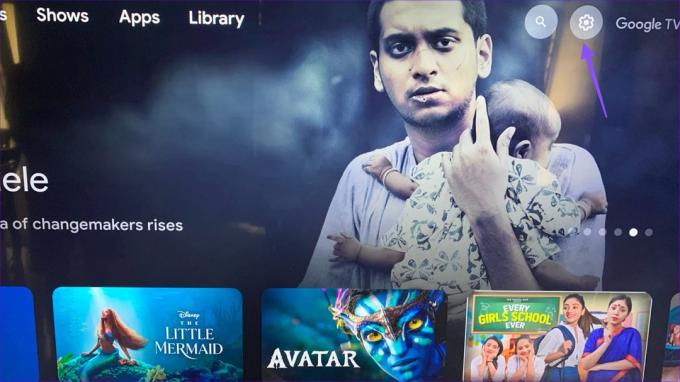
Krok 2: Prejdite na Sieť a internet.
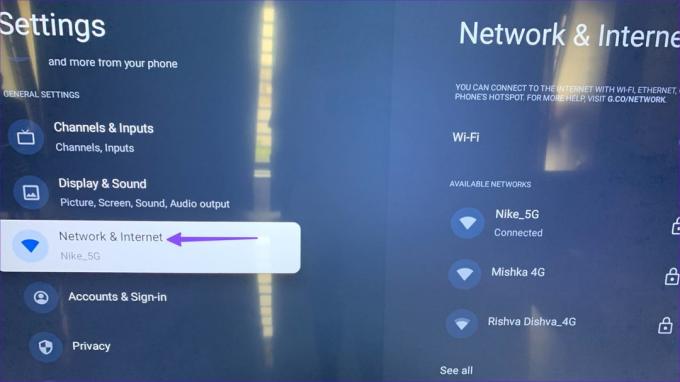
Krok 3: Vyberte preferovanú sieť Wi-Fi a v nasledujúcej ponuke kliknite na „Zabudnúť sieť“.
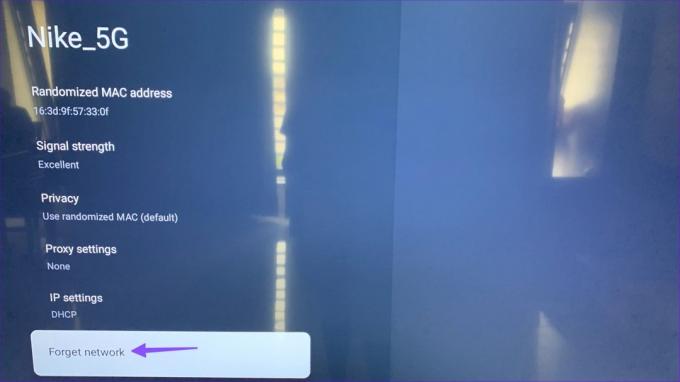
Krok 4: Pripojte sa k rovnakej sieti Wi-Fi a znova použite YouTube.
2. Reštartujte a skúste znova
Väčšina používateľov Google TV necháva svoj televízor v režime spánku, takže je pripravený na použitie jediným kliknutím. Mali by ste často reštartovať televízor a pokúsiť sa znova získať prístup k službe YouTube.
Krok 1: Stláčajte tlačidlo napájania, kým sa nezobrazí pole Vypnúť. Kliknite na tlačidlo OK.
Krok 2: Odpojte televízor od napájacej zástrčky. Chvíľu počkajte a zapnite televízor.
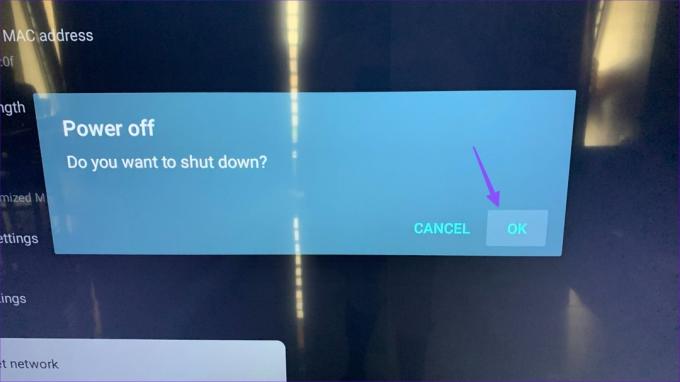
3. Vynútiť zastavenie služby YouTube
Keď sa aplikácie pre Android správajú nesprávne, môžete ich vynútene zastaviť a skúsiť to znova. Urobme to isté s YouTube.
Krok 1: Z domovskej obrazovky prejdite do nastavení Google TV.

Krok 2: Prejdite na položku Aplikácie.
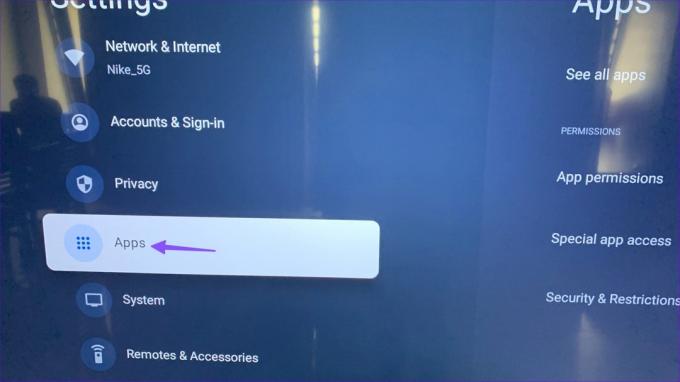
Krok 3: Vyberte položku Zobraziť všetky aplikácie.
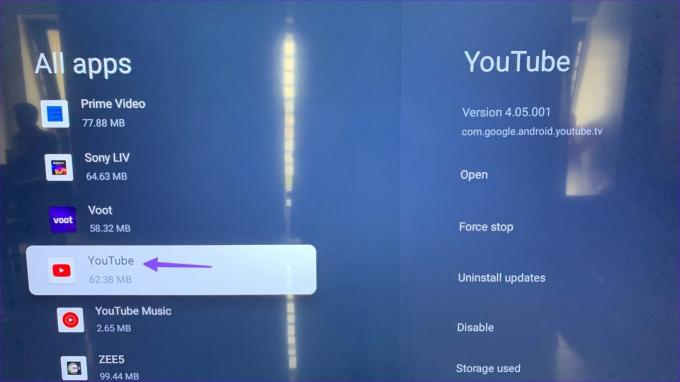
Krok 4: Prejdite na YouTube. Kliknite na Vynútiť zastavenie.
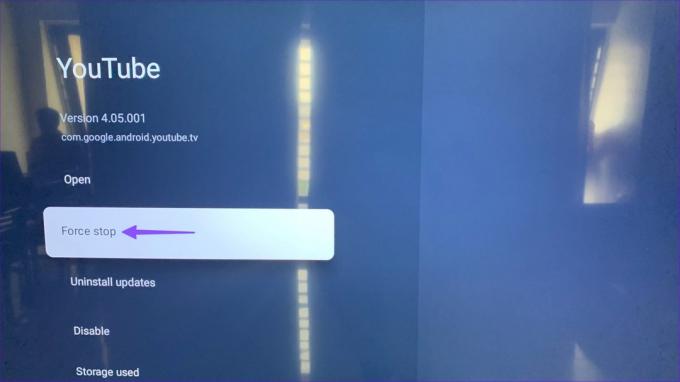
Prejdite na domovskú obrazovku a spustite YouTube. Ak problémy pretrvávajú, pokračujte v trikoch na riešenie problémov.
4. Zakázať VPN
YouTube môže konať po aktívnom pripojení VPN na vašom Google TV. Zmení IP adresu na vašom zariadení a môže zlyhať pri spustení. Musíte vypnúť sieť VPN na Google TV a skúsiť to znova.
5. Vymazať vyrovnávaciu pamäť YouTube
YouTube zhromažďuje vyrovnávaciu pamäť na pozadí, aby zlepšil výkon načítania aplikácií. Keď aplikácia zhromažďuje poškodenú vyrovnávaciu pamäť, nemusí sa otvoriť a pri spustení môže dokonca zlyhať. Musíte vymazať vyrovnávaciu pamäť YouTube a skúsiť to znova.
Krok 1: Prejdite na „Zobraziť všetky aplikácie“ v nastaveniach Google TV a vyberte YouTube.
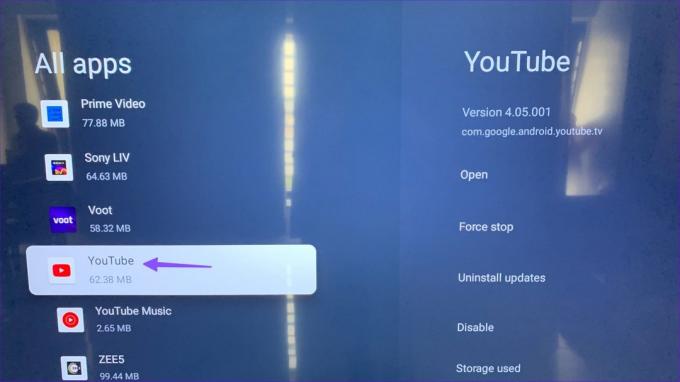
Krok 2: Klepnite na Vymazať vyrovnávaciu pamäť a môžete začať.

6. Skontrolujte servery YouTube
Aj keď je to dosť zriedkavé, servery YouTube čelia výpadku. Ak je to tak, YouTube na vašich zariadeniach nefunguje. Môžeš navštíviť Downdetektor a potvrďte to isté. V takýchto prípadoch musíte počkať, kým YouTube problémy vyrieši na ich konci.
7. Aktualizujte YouTube
Hlavným vinníkom môže byť zastaraná aplikácia YouTube. Je čas aktualizovať YouTube na najnovšiu verziu pomocou krokov nižšie.
Krok 1: Prejdite do ponuky Aplikácie na domovskej stránke Google TV.

Krok 2: Podržte stlačené tlačidlo YouTube a otvorte Zobraziť podrobnosti.
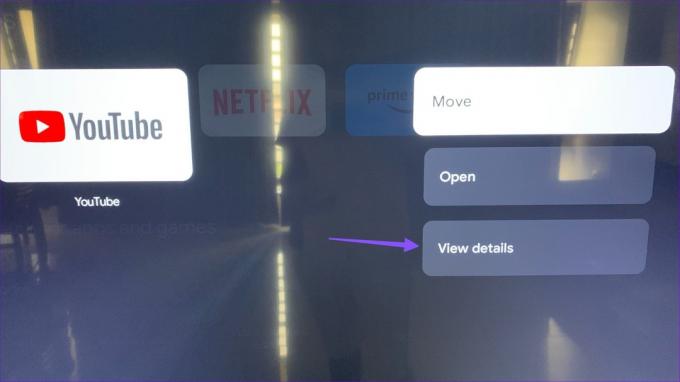
Krok 3: Ak je k dispozícii aktualizácia, kliknutím na ňu nainštalujte najnovšiu verziu.

8. Odinštalujte aktualizácie YouTube
Zlyhá YouTube na vašom Google TV po najnovšej aktualizácii aplikácie? Je čas odinštalovať takéto chybné aktualizácie pomocou krokov nižšie.
Krok 1: Prejdite do ponuky informácií o aplikácii YouTube (pozrite si kroky vyššie).
Krok 2: Kliknite na „Odinštalovať aktualizácie“ a potvrďte svoje rozhodnutie.
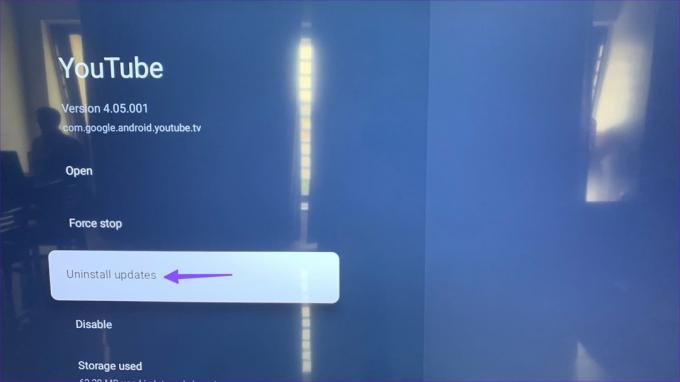
9. Aktualizujte Google TV
Keď žiadny z trikov nefunguje, je čas aktualizovať Google TV na najnovšiu verziu.
Krok 1: Prejdite do nastavení Google TV (pozrite si kroky vyššie).
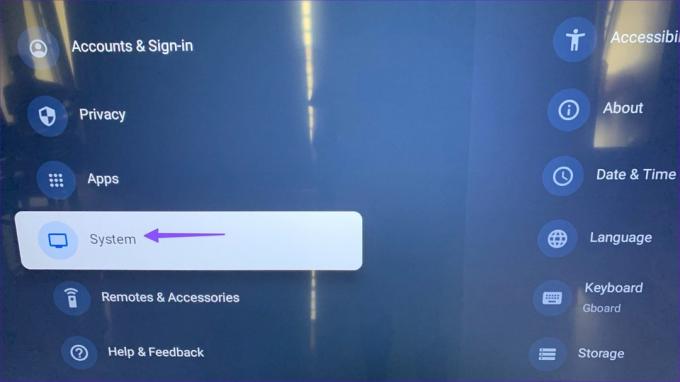
Krok 2: Prejdite na položku Systém a vyberte položku Informácie.

Krok 3: Kliknutím na položku Aktualizácia systému stiahnete a nainštalujete najnovšiu zostavu.
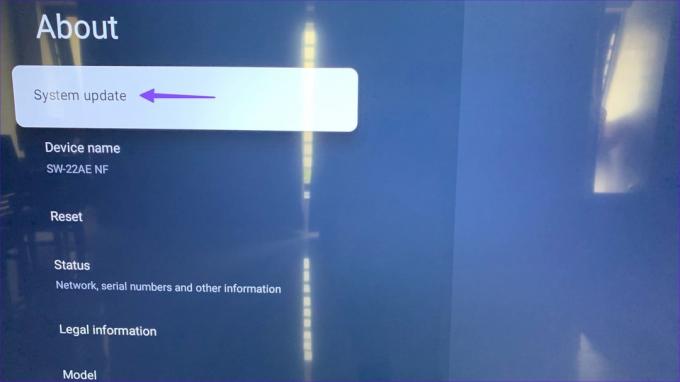
Streamujte videá YouTube na obrovskej obrazovke
Pokúšate sa pozrieť si najnovší film alebo recenziu auta na YouTube, aby sa vám zobrazila chyba pri vrátení? K takýmto problémom môže viesť veľa faktorov. Môže to byť menšia chyba alebo poškodená vyrovnávacia pamäť. Aký je dôvod, triky uvedené vyššie by vás mali dostať späť do ideálneho nastavenia YouTube doma alebo v kancelárii.
Posledná aktualizácia 11. septembra 2023
Vyššie uvedený článok môže obsahovať pridružené odkazy, ktoré pomáhajú podporovať Guiding Tech. Nemá to však vplyv na našu redakčnú integritu. Obsah zostáva nezaujatý a autentický.

Napísané
Parth predtým pracoval v EOTO.tech, kde pokrýval technické novinky. V súčasnosti je na voľnej nohe v spoločnosti Guiding Tech a píše o porovnávaní aplikácií, návodoch, softvérových tipoch a trikoch a ponorí sa hlboko do platforiem iOS, Android, macOS a Windows.